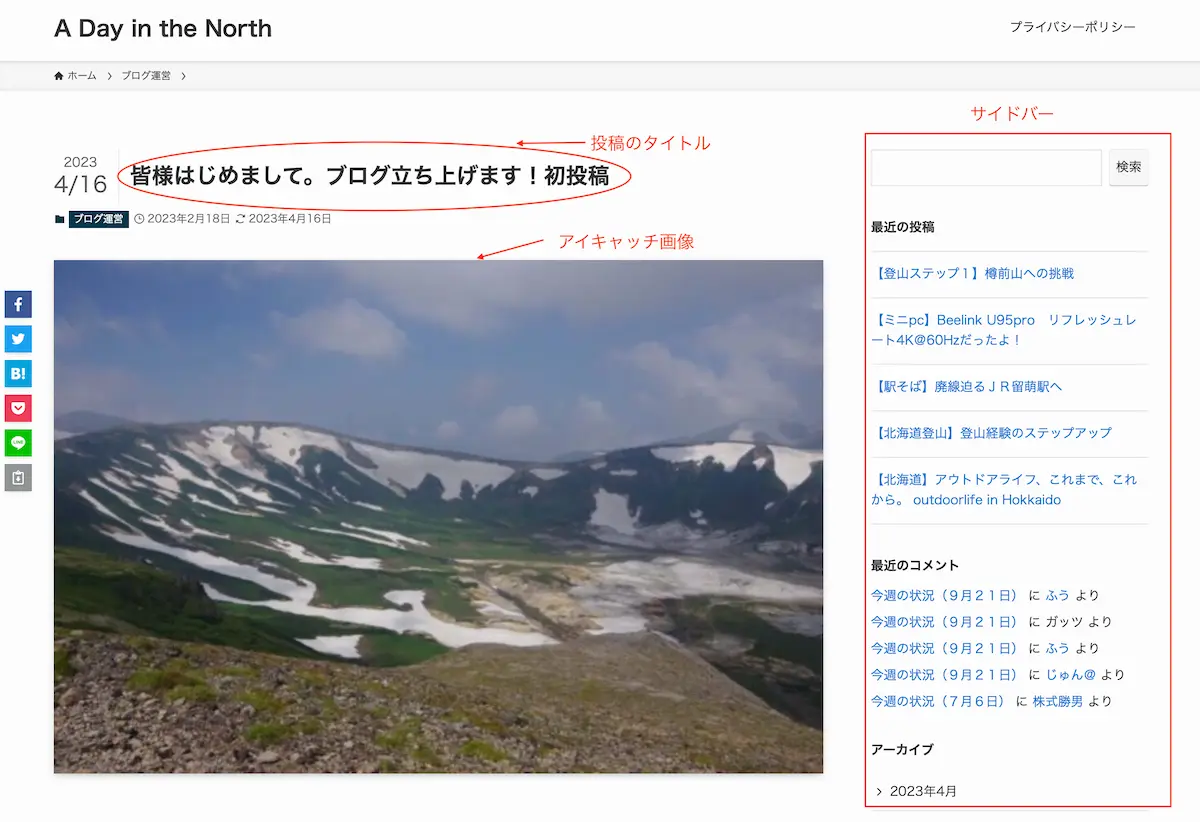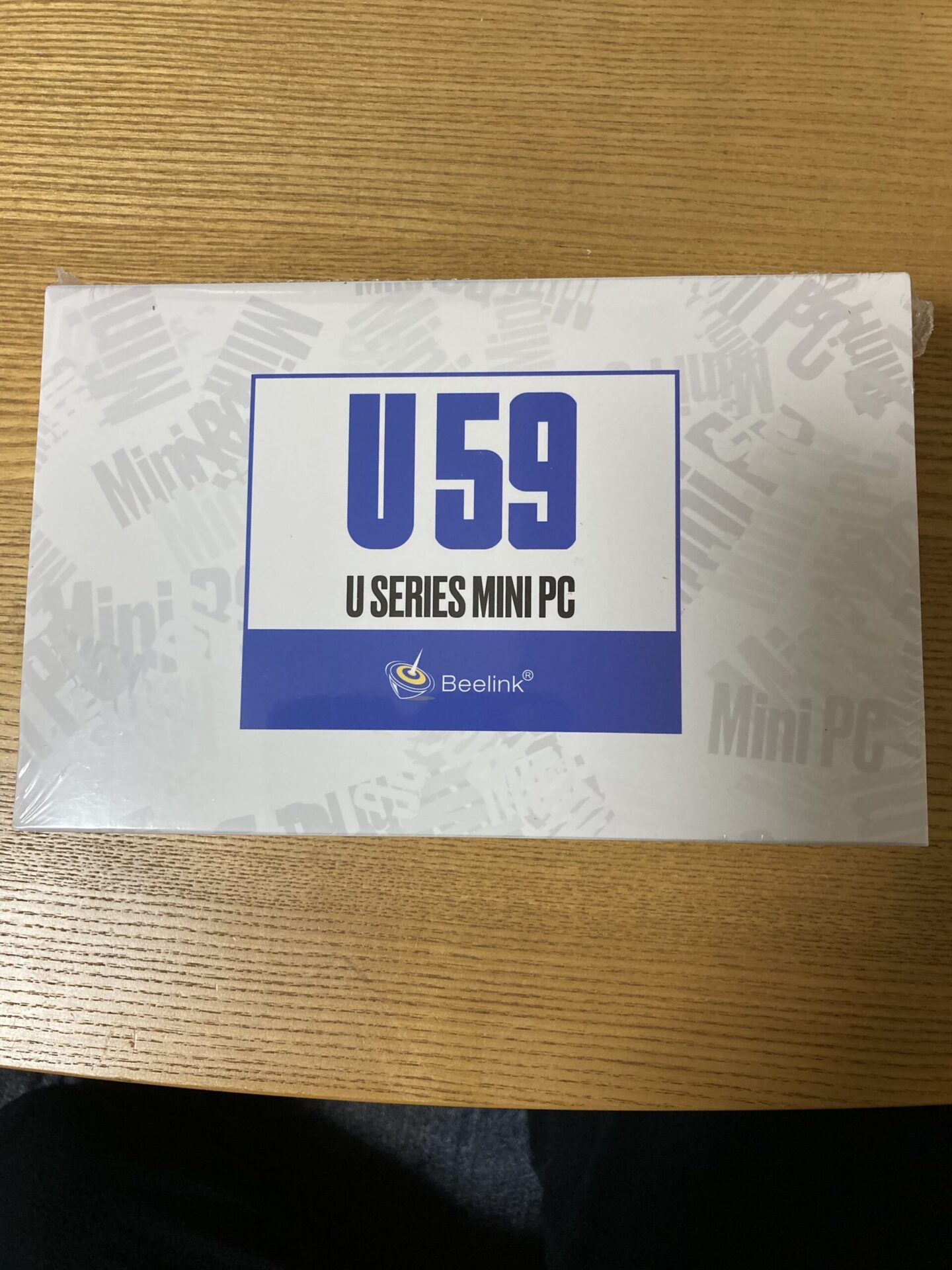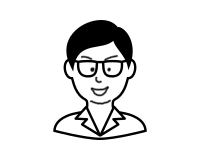 パパンゴ
パパンゴ【結論】
・私はエックスサーバーに決定
・参考ブログの見解を踏襲
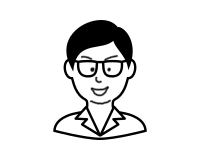
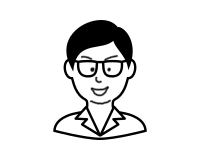
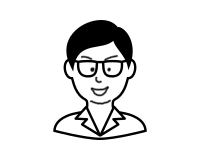
・サーバーの申込みは簡単そのもの
・エックスサーバーのスタンダードプランを選択
・WordPressクイックスタートがポイント
どの場所にブログを作るか(サーバー)?


(前回)
さて、ブログ作りを始めるにあたり、まず必要なのがブログという家を設ける「場所」です。家づくりの場合の土地のようなものです。
家は(通常は)土地の上にあります。土地がなければ家づくりはできません。ブログという家も、サーバーという土地の中(上ではなく)に作る必要があります。
実際の家づくりでもそうですが、土地を必要な場合には、
買う(所有) or 借りる(賃借)
という選択肢があります。
ブログの場合のサーバーも同じで、サーバーを自ら立てる、そして事業者の提供するものを借りる、という選択肢があります。
ですが、サーバーを自ら設置することは、コスト面、メンテナンス面からハードルが高く、現実的ではありません。
サーバーに関しては、実際問題としては「レンタルサーバーを借りる」の一択と言えるのではないでしょうか。
どんなサーバーがあるのか?
レンタルサーバーを借りる場合、有料ブログと無料ブログで違いがあります。
まず、無料ブログですが、こちらはブログ作成のフォーマットも含め、オールインワンなサービスを利用することになるので、提供事業者のサーバ-を自動的に借りることになり、選択の余地はありません。
一方で、有料ブログについては、メジャーな事業者がいくつもあり、そういった事業者の中から自分で借り先を選択することになります。
・エックスサーバー
・ConoHa WING
・ロリポップ!
などがあります。
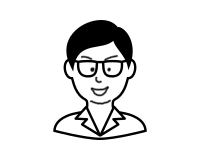
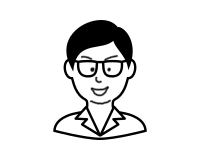
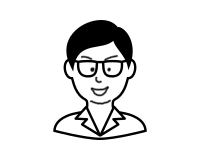
私は、教科書として活用させていただいた「WordPress超初心者講座」がオススメする、エックスサーバーを利用しています!
どのようにサーバーを選ぶのか?
レンタルサーバーは有料で、月1000円程度の費用となります。
数ある中から選ぶのは難しいですが、メジャーなところは費用面は大差ないので、サービス内容で選ぶのかな、と思います。
正直、超初心者にはそれぞれの事業者の違いがわかりません。サービス内容の違いも始めたばかりですの知識量では理解が難しいと思われます。
なので、あまりあれこれ悩まずに、ズバッと決めていいのではないかと思います。
「悩むより慣れろ」という感覚で、まず始める!という考えで、お好みのサーバーを決定してみてください。
私も実際は、そんな頼りない感じで決めましたww。
今後ブログ運営をする中で、気づいたことをさらに追記していきます!
エックスサーバーの申込み
そうと決まれば、あとはやるのみ。
エックスサーバーのサイトで、どんどん進めていきます。
まずは申込み画面
この後、何度もいろいろなサイトで登録作業をすることとなりますがまずはその最初の一歩。メモなどをして登録内容は忘れないようにしてください!
画像の赤丸の「新規お申込み」を選んでください。
「10日間無料お試し」なのですが、後で「WordPressクイックスタート」を選ぶので、
10日間無料にはなりません。
気にしないで、進みましょう!
次にプラン選択
次は、プランの選択です。
スタンダード、プレミアム、ビジネスと3種類ありますが、ここも教科書どおり、スタンダードを選択します。
月693円で年8316円となりますが、ここは経費と割り切っていきましょう。
なお、サーバーIDは空欄になっていますが、初期には自動採番されたIDが表示されます。
自分で決めることもできるようですが、私はそのまま進めました。
WordPressクイックスタート
ここも教科書どおりに、「利用する」を選択。
選択すると、
- WordPressのインストール
- 独自SSL自動設定(httpsにしてくれる)
- ドメインの取得と設定
をオートでやっていただけるというもの。
一つでも手間が減るとありがたい、ということで
問答無用で選択しました。
ただし、10日間無料のお試し期間がなくなることに注意が必要です。
さらにドメイン取得
ここまでで、ブログ作成の「土地」部分の骨格は固まりましたが、肝心の「土地の住所」決定が残っています。それが「ドメイン取得」になります。
住所にあたるドメイン、つまり
という部分を決定します。
ドメインの決め方は、いろいろあるようで、ネット検索で探すと山ほど出てきます。
基本、ブログタイトルに関連づける名付けが主流のようです。
私も、その方式+.comで決めました。
なお、ここで決めたドメインはエックスサーバーを使っている限りは無料のようです。
WordPress情報の登録
さて、いよいよ建物部分、WordPressが登場してきます。
「WordPress情報」として、
- ブログ名
- ユーザー名
- パスワード
- メールアドレス
を登録します。
後で、WordPressにログインするのに必要な情報になるので、メモをするなどして、忘れないようにしてください。
ここまでで、ブログ作成の「土地・建物」部分の準備は終わりました。
この後は、建物の外観・内装にあたるブログの「テーマ」導入になります。
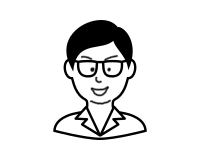
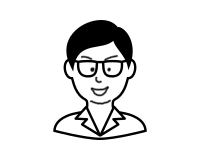
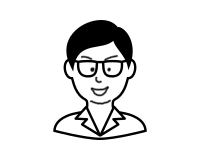
・簡単に手続は終了しました。
・ドメインは悩みますが、ブログ名などをアルファベットで登録するのが良いかと思います。
・WordPressクイックスタートを使わない場合は、少々自分でやることが増えそうですが、未体験のため詳細不明です。。。
まとめ
まとめますと、重要な点は次のとおりです!
- 教科書どおり、エックスサーバーのスタンダードプランを選択
- WordPressクイックスタートも申込み
- ドメインは自分で考える必要あり
(つづく)